
Tartalomjegyzék:
- Szerző John Day [email protected].
- Public 2024-01-30 09:41.
- Utoljára módosítva 2025-01-23 14:48.

Ez az útmutató minden szükséges információt tartalmaz egy nagyon alkalmas, zsebméretű érzékelő létrehozásához.
1. lépés: A követelmények beállítása
Ahhoz, hogy a legtöbbet hozzuk ki DIY légminőség -érzékelőnkből, a következőkre van szükségünk:
- Zseb méretű
- Elemmel működő
- Tartalmaz egy töltőáramkört
- USB -hez csatlakoztatva
- WiFi -hez és Bluetooth -hoz csatlakozik
- Olvasható a mellékelt OLED képernyővel
- 100 dollár alatt
Azt akarjuk, hogy zsebméretű érzékelőnk képes legyen mérni:
- Hőfok
- Nyomás
- páratartalom
- CO2 -szint, amely befolyásolja az agyműködést
- TVOC (levegőminőség) szintek segítségével biztonságban maradhat a 3D nyomtató körül
2. lépés: Az anyagok összegyűjtése
Ehhez a projekthez több összetevőre lesz szüksége. A teljes költség 82,57 dollár az írás idején
- 1 db Thing Plus - ESP32 WROOM (https://www.sparkfun.com/products/14689)
- 1 x lítium -ion akkumulátor - 2Ah (https://www.sparkfun.com/products/13855)
- 1 x Micro OLED Breakout (https://www.sparkfun.com/products/14532)
- 1 x Környezeti kombinált kitörés - CCS811/BME280 (https://www.sparkfun.com/products/14348)
- 1 x állványok műanyag 4-40; 3/8 "(https://www.sparkfun.com/products/10461)
- 1 x csavar - Phillips fej 4-40; 1/4 "(https://www.sparkfun.com/products/10453)
- 2 x Qwiic kábel - 50 mm (https://www.sparkfun.com/products/14426)
Szüksége lesz továbbá:
- 3D nyomtató, a MonoPrice Mini Delta 3D nyomtatót használtam (https://www.monoprice.com/product?p_id=21666)
- 3D nyomtatószál, PLA -t használtam
- Philips fejű csavarhúzó
- Hulladék műanyag lapot az átlátszó előlaphoz
- Nagyobb csavarok az átlátszó előlap rögzítéséhez
3. lépés: A ház 3D nyomtatása


Általában saját 3D nyomtatott házat kell terveznie. Szerencsére közzétettem a 3D nyomtatási fájlokat a Thingiverse webhelyen: https://www.thingiverse.com/thing:3545884. Összesen 4 iterációra volt szükség a végső terv eléréséhez.
A terv nyomtatásához a következő beállításokat használtam:
- 0,2 mm réteg magasság
- 20% kitöltés
- Nincs ágyréteg
4. lépés: Összeszerelés
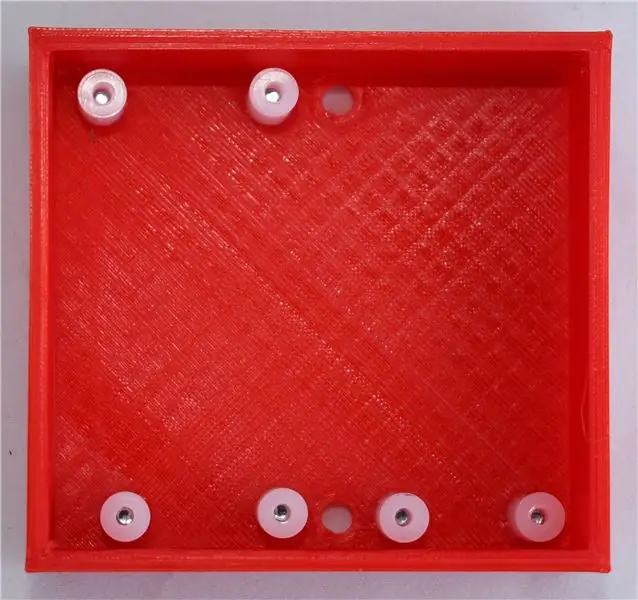

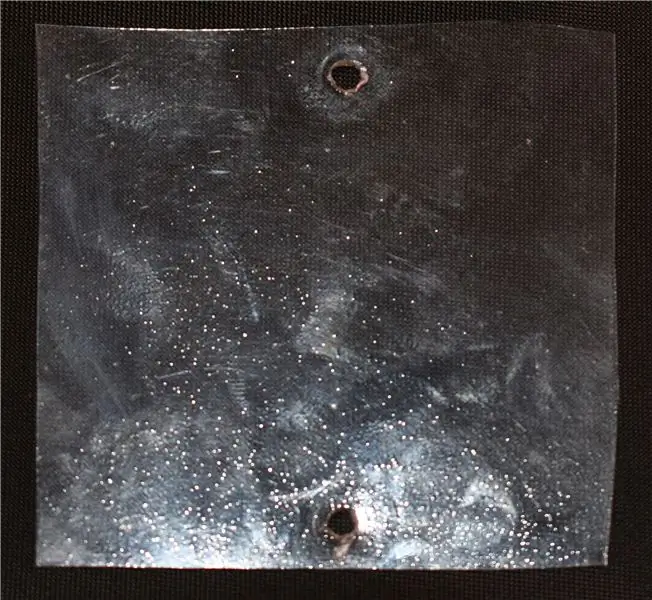
Először rögzítse az állványokat a ház 6 kis rögzítőfuratához.
Másodszor, helyezze be az akkumulátort az állványok közé. Elfér az áramköri lapok alatt.
Harmadszor, csavarja be az elektronikát. Ha a megfelelő leállásokat használta, az USB -portnak tökéletesen illeszkednie kell a házon lévő lyukhoz.
Negyedszer, csatlakoztassa össze az elektronikát. Miután csatlakoztatta az akkumulátort a mikrokontrollerhez, használja a QWIIC kábeleket az érzékelő és a kijelző soros csatlakoztatásához.
Végül vágjon le egy kis műanyag hulladékot az átlátszó előlaphoz. Fúrjon lyukakat, hogy illeszkedjenek a házban található két nagyobb rögzítőlyukhoz, majd rögzítse hosszabb csavarokkal.
5. lépés: Programozás
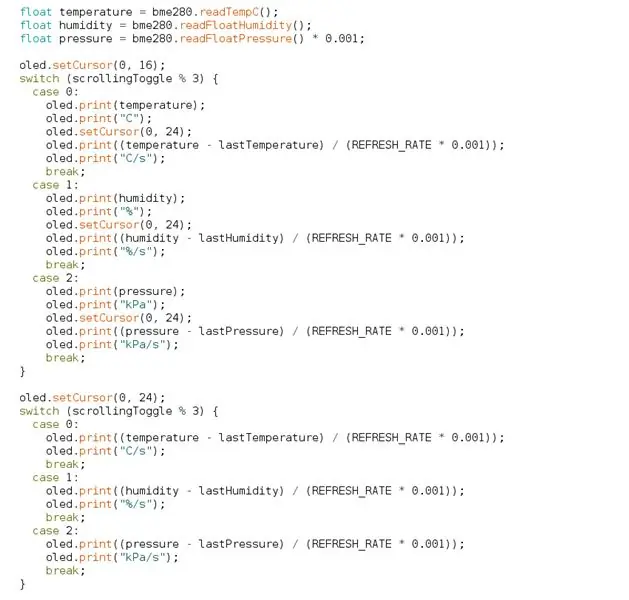
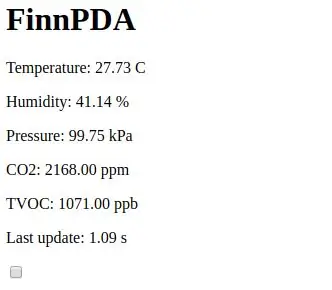
Ahelyett, hogy a semmiből programoznék, javaslom, hogy töltse le a kódomat az alábbi linkről.
Adattár:
Jelenleg a kód:
- Az egyes érzékelők adatait olvassa be
- Kiszámítja a változás mértékét
- Adatokat jelenít meg az OLED kijelzőn
- Csatlakozik a WiFi-hez, és megjeleníti az adatokat egy létrehozott weboldalon (a képernyőn megjelenő IP-címen)
A mikrokontroller programozásához a következőkre lesz szüksége:
- Töltse le az Arduino IDE -t (https://www.arduino.cc/en/Main/Software)
- Állítsa be az Arduino IDE és USB illesztőprogramokat (https://learn.sparkfun.com/tutorials/esp32-thing-p…)
- Töltse le az érzékelő és az OLED könyvtárait az Arduino IDE könyvtárak kezelőjével
- Mentse el WiFi SSID -jét és jelszavát a táblák "beállításaiban"
6. lépés: Jövőbeni fejlesztések
Íme néhány ötlet a projekt javítására:
- A WiFi használatával töltsön fel adatokat a ThingSpeak -be vagy más szolgáltatásba a grafikonok ábrázolásához
- Mérje meg az akkumulátor feszültségét és jelenítse meg a hátralévő időt
- A WiFi használatával letöltheti az időjárási információkat, híreket és bármit, amit egy okosóra megjelenít
- Ha a CO2 szint túl magas, adjon hozzá riasztást
- Ha a TVOC szint túl magas, adjon hozzá riasztást
Megjegyzés: A #4 igazán félelmetes módja annak, hogy biztonságban maradjon zárt térben, és az #5 nagyon alkalmazható az olyan 3D nyomtatók használóira, mint én!
